Cuando hablamos de navegadores el primero que se nos viene a la mente es Google Chrome, que es el navegador web más usado por la mayoría de los usuarios. Es uno de los mejores en ese rubro, presentando funciones novedosas, entre extensiones y demás. Chrome incluye una función que te permite importar o exportar fácilmente contraseñas almacenadas en el navegador. Esta característica también se presenta en todos los navegadores web modernos, donde incluyen opciones para guardar contraseñas y otros datos mientras se está utilizando. Básicamente es una opción muy útil y cómoda, ya que no es necesario introducir los datos manualmente una vez guardados por el navegador.
Sin embargo, a veces es posible que desees tener acceso a los datos fuera del navegador de Chrome. Esto puede deberse que quizás tomaste la decisión de cambiar de utilizar la funcionalidad de contraseña incorporada de Chrome a un administrador de contraseñas de terceros. Si no puede ser otro caso en el que deseas cambiar a otro navegador, mover las contraseñas a una nueva computadora sin utilizar la sincronización de Chrome, o simplemente analizar las contraseñas.
Chrome: importar, exportar contraseñas
El navegador de Google incluye para todos los sistemas operativos de escritorio, un indicador para habilitar la importación y exportación de contraseñas. Dichos indicadores pueden permanecer experimentales, integrarse directamente en el navegador o eliminarse de Chrome de nuevo en cualquier momento.
En primer lugar tenemos que cargar Chrome: // flags / # password-import-export (todo junto) en la barra de direcciones del navegador y pulsa la tecla Enter en tu teclado. Esto te llevará al parámetro correcto en la página de flags.
Ahora tenemos que cambiar la preferencia a habilitada y hacemos clic en el botón de reinicio que se reproduce cuando lo hagas después. Nuestro navegador deberá de reiniciarse siempre que cambie flags en el navegador antes de que las funciones nuevas o modificadas estén disponibles.
La nueva funcionalidad de importación y exportación se agrega al administrador de contraseñas incorporado. O carga el administrador de contraseñas directamente usando chrome: // settings / passwords, o selecciona en Menú> Configuración> Configuración avanzada> Administrar contraseñas bajo contraseñas y formularios.
Si quieres guardar todas las contraseñas, debemos seleccionar el botón de exportación, donde se te pedirá que ingreses la contraseña de la cuenta de usuario en este punto antes de que aparezca el mensaje de solicitud de registro.
Por predeterminado el navegador de Chrome guarda todas las contraseñas como un archivo csv de texto sin formato. Para tener en cuenta este archivo no está protegido por ningún medio, lo que significa que cualquier persona con acceso al ordenador podría abrirlo y acceder a todos los sitios enumerados en el archivo.
La importación funciona casi de la misma manera, solo que no es necesario ingresar una contraseña de cuenta para importar contraseñas a Chrome.
En este caso puedes importar el archivo de contraseñas a cualquier administrador de contraseñas que admita importaciones de csv. Como por ejemplo el administrador de contraseñas KeePass no tuvo ningún problema al importar el archivo de contraseñas de Chrome.



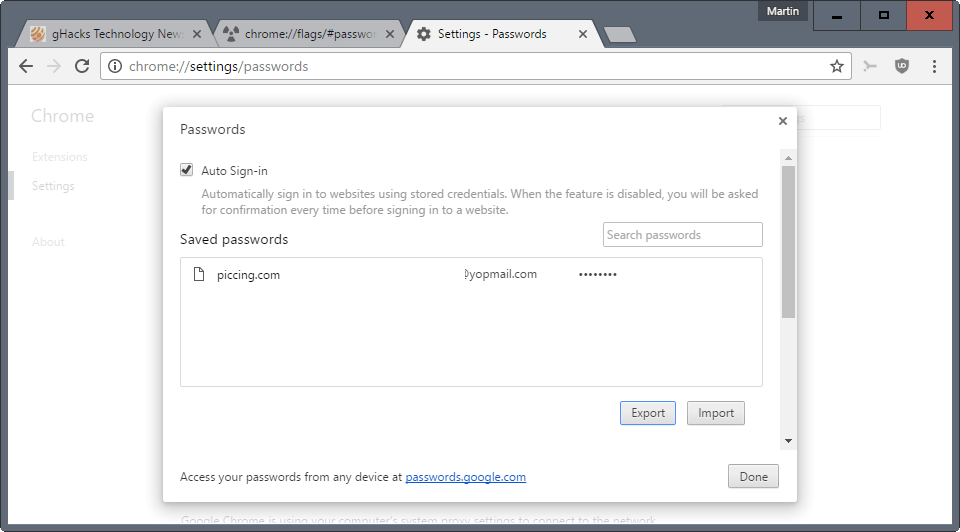
¿Tienes alguna pregunta o problema relacionado con el tema del artículo? Queremos ayudarte.
Deja un comentario con tu problema o pregunta. Leemos y respondemos todos los comentarios, aunque a veces podamos tardar un poco debido al volumen que recibimos. Además, si tu consulta inspira la escritura de un artículo, te notificaremos por email cuando lo publiquemos.
*Moderamos los comentarios para evitar spam.
¡Gracias por enriquecer nuestra comunidad con tu participación!